win10删除微软输入法的方法 win10如何卸载自带输入法
更新时间:2024-03-09 08:45:41作者:yang
在使用Win10系统的过程中,一些用户可能会觉得自带的微软输入法并不符合自己的需求,想要将其卸载或者删除,虽然Win10系统默认安装了微软输入法,但用户仍然可以选择其他第三方输入法来替代。如果您想要删除Win10系统自带的输入法,可以通过简单的操作来实现。接下来我们将介绍一些方法来帮助您卸载或删除Win10系统自带的输入法。
具体的方法:
1、点击托盘的微软输入法图标,在弹出的菜单中选中语言首选项;

2、在语言首选项的页面,找打并点击"添加语言",再找到“英语”这个选项;
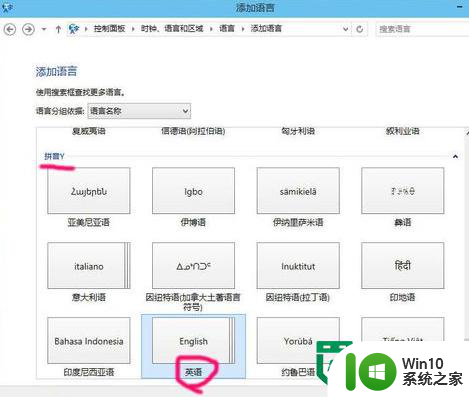
3、再选择英语(美国),就是平时所说的美式键盘,标准的英语状态;
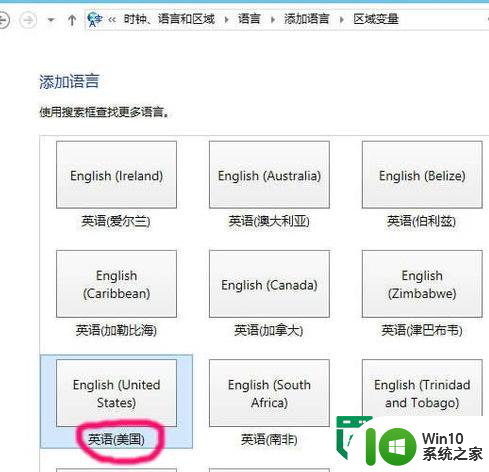
4、然后,选中含有微软拼音输入法的语言,点击"下移";
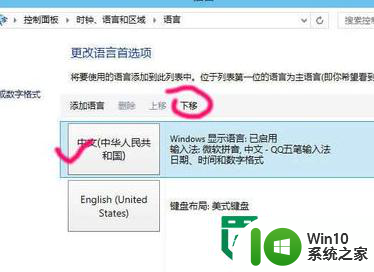
5、只要不是排第一位,删除选项变为可用,点击"删除";
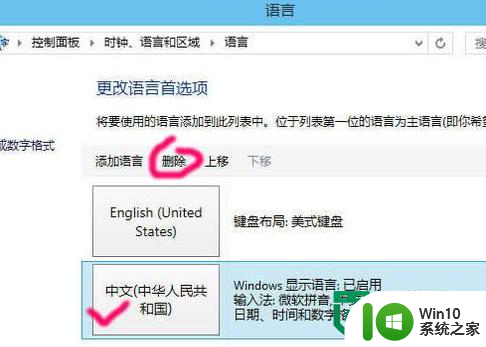
6、然后再重新安装外部的中文输入法,安装完后可以在纯英文状态下操作,而不用受到输入法的诸多干扰。
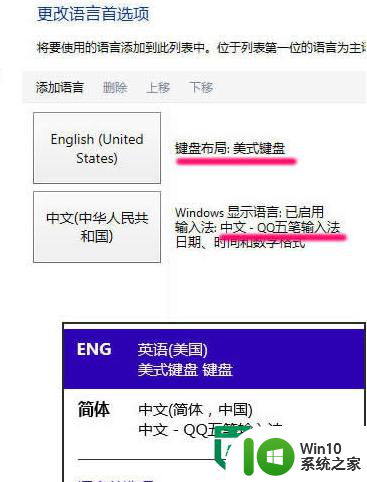
以上就是win10删除微软输入法的方法的全部内容,有出现这种现象的小伙伴不妨根据小编的方法来解决吧,希望能够对大家有所帮助。
win10删除微软输入法的方法 win10如何卸载自带输入法相关教程
- win10如何彻底卸载自带输入法 如何删除win10系统自带的输入法
- win10自带的微软拼音如何卸载 Win10如何删除微软拼音输入法
- win10卸载微软拼音输入法的方法 win10怎么卸载自带输入法
- win10怎样删除微软拼音输入法 win10如何卸载微软输入法
- w10删除系统自带的输入法教程 Windows 10如何卸载自带输入法
- win10卸载输入法的方法 win10电脑怎么卸载自带输入法
- 联想电脑如何卸载自带的输入法 如何删除联想Win10原装自带的输入法
- win10彻底删除微软拼音输入法怎么删除 win10如何卸载微软拼音输入法
- win10电脑自带的输入法怎么删除 win10电脑自带的输入法如何卸载
- Win10删除微软拼音输入法的方法 Win10如何卸载微软拼音输入法
- win10如何卸载微软拼音输入法 如何彻底删除win10电脑上的微软拼音输入法
- win10如何删除自带输入法 怎么删除win10输入法
- 蜘蛛侠:暗影之网win10无法运行解决方法 蜘蛛侠暗影之网win10闪退解决方法
- win10玩只狼:影逝二度游戏卡顿什么原因 win10玩只狼:影逝二度游戏卡顿的处理方法 win10只狼影逝二度游戏卡顿解决方法
- 《极品飞车13:变速》win10无法启动解决方法 极品飞车13变速win10闪退解决方法
- win10桌面图标设置没有权限访问如何处理 Win10桌面图标权限访问被拒绝怎么办
win10系统教程推荐
- 1 蜘蛛侠:暗影之网win10无法运行解决方法 蜘蛛侠暗影之网win10闪退解决方法
- 2 win10桌面图标设置没有权限访问如何处理 Win10桌面图标权限访问被拒绝怎么办
- 3 win10关闭个人信息收集的最佳方法 如何在win10中关闭个人信息收集
- 4 英雄联盟win10无法初始化图像设备怎么办 英雄联盟win10启动黑屏怎么解决
- 5 win10需要来自system权限才能删除解决方法 Win10删除文件需要管理员权限解决方法
- 6 win10电脑查看激活密码的快捷方法 win10电脑激活密码查看方法
- 7 win10平板模式怎么切换电脑模式快捷键 win10平板模式如何切换至电脑模式
- 8 win10 usb无法识别鼠标无法操作如何修复 Win10 USB接口无法识别鼠标怎么办
- 9 笔记本电脑win10更新后开机黑屏很久才有画面如何修复 win10更新后笔记本电脑开机黑屏怎么办
- 10 电脑w10设备管理器里没有蓝牙怎么办 电脑w10蓝牙设备管理器找不到
win10系统推荐
- 1 番茄家园ghost win10 32位旗舰破解版v2023.12
- 2 索尼笔记本ghost win10 64位原版正式版v2023.12
- 3 系统之家ghost win10 64位u盘家庭版v2023.12
- 4 电脑公司ghost win10 64位官方破解版v2023.12
- 5 系统之家windows10 64位原版安装版v2023.12
- 6 深度技术ghost win10 64位极速稳定版v2023.12
- 7 雨林木风ghost win10 64位专业旗舰版v2023.12
- 8 电脑公司ghost win10 32位正式装机版v2023.12
- 9 系统之家ghost win10 64位专业版原版下载v2023.12
- 10 深度技术ghost win10 32位最新旗舰版v2023.11